Gerade in den Zeiten von Home Office kommt man oft um das Setup von zwei Bildschirmen zu Hause nicht mehr darum herum. Denn durch ein Dual-Monitor-Setup kann Ihre Produktivität enorm gesteigert werden.
Das Vergleichen von unterschiedlichen Datensätzen in Excel, das Bearbeiten von Dokumenten aus zwei verschiedenen Anwendungen heraus und vieles mehr sind Anwendungsfälle für einen Computer mit zwei Monitoren.
Möchten Sie an Ihrem PC zwei Monitore anschließend, dann müssen Sie zunächst sicherstellen, dass Ihr Computer mehrere Monitore unterstützt. In dieser Kurzanleitung zeigen wir Ihnen, wie Sie überprüfen können, ob Ihr Rechner mehrere Videoausgänge für die Nutzung von zwei Monitoren unterstützt.
Wie kann ich feststellen, ob mein PC zwei Monitore unterstützt?
Über Windows 10 Einstellungen feststellen
Am schnellsten können Sie überprüfen, ob Ihr Windows 10-Computer mehrere Monitore unterstützt, indem Sie zu den Windows 10 Einstellungen navigieren:
1. Öffnen Sie die Einstellungen.
2. Wählen Sie nun „System“ aus.
3. Prüfen Sie ob hier die Option „Mehrere Anzeigen“ verfügbar ist.
Wenn dies der Fall ist, bedeutet dies, dass Ihr Rechner mehrere Monitore unterstützt.
Die meisten modernen Computer unterstützen Monitor-Setups mit mehr als einem Bildschirm. Das liegt daran, dass alle neuen Grafikkarten mindestens zwei Videoausgänge vorweisen.
Die Hardware direkt überprüfen
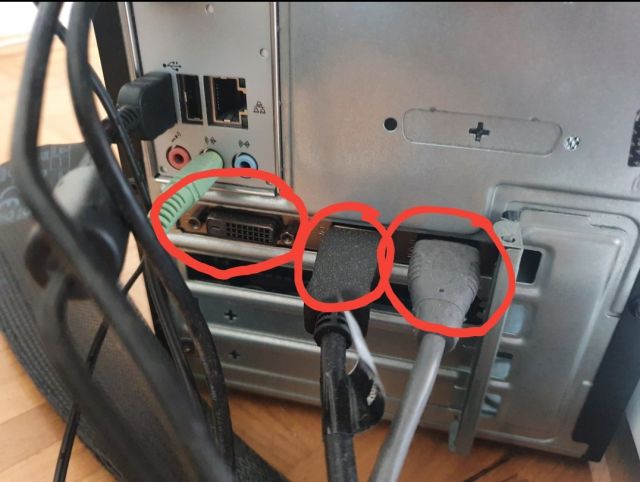
Alternativ zur oben beschriebenen Methode können Sie auch überprüfen, wie viele Display-Anschlüsse sich auf der Rückseite Ihrer Grafikkarte befinden. Bei Laptops und Netbooks kann es sein, dass zwei USB-C-Anschlüsse vorhanden sind, was bedeutet, dass Sie einen USB-C-auf-HDMI-Adapter verwenden müssen.
In unserem Screenshot oben shet Ihr eine Grafikkarte bei einem Desktop-PC mit bis zu 3 Monitoranschlüssen.
Damit wissen Sie nun, ob Ihr Computer die Nutzung von zwei Monitoren gleichzeitig unterstützt.
Schon gewusst? So richten Sie einen zweiten Monitor als Hauptbildschirm ein.

 Manuel ist ein anerkannter Tech-Experte mit über 15 Jahren Erfahrung in der Welt der Handys, Smartphones und PC-Systeme. Er teilt sein fundiertes Fachwissen hier im Blog, um Technik verständlich zu machen und praktische Lösungen für alltägliche Probleme zu bieten. Seine Artikel basieren auf langjähriger Praxiserfahrung und machen ihn zu einem glaubwürdigen Ansprechpartner für alle Technik-Fragen. Mehr über Manuel findest du hier.
Manuel ist ein anerkannter Tech-Experte mit über 15 Jahren Erfahrung in der Welt der Handys, Smartphones und PC-Systeme. Er teilt sein fundiertes Fachwissen hier im Blog, um Technik verständlich zu machen und praktische Lösungen für alltägliche Probleme zu bieten. Seine Artikel basieren auf langjähriger Praxiserfahrung und machen ihn zu einem glaubwürdigen Ansprechpartner für alle Technik-Fragen. Mehr über Manuel findest du hier.
Kommentar schreiben